Vista SP1 RC版本已经出来几天了,下面给大家好好讲解下如何安装最新的Vista SP1 RC。
测试安装环境:
1、Windows Vista Ultimate 旗舰版(OEM) 32位 简体中文版
2、IBM T61 宽屏高显
3、CPU:Intel Core2Duo T7500 2.20GHz 内存:4G (未升级前显示3070MB)
一、首先,先运行在线升级的补丁bat (cmd) 文件 二、运行Windows Update
1、点击左下角开始菜单按钮,点击所有程序,运行 Windows Update,然后点击“检查更新”。
2、经过数分钟后,Vista检测到自动更新,并开始安装KB935509 v1.0.0.8,如图所示:

3、安装完毕,提示安装成功后,点击“立即重新启动”按钮即可。这儿要重新启动一次。
三、重启后再次运行Vista系统的 Windows Update
这次,可以发现一个更新,点击“查看可用更新”,看到了:
Update for Windows Vista (KB937287) - Build 6001.17052 (x86),哈哈,版本号是6001.17052。
特别截图如下:
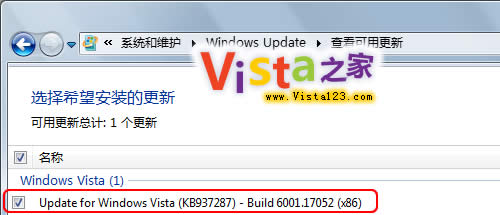
不犹豫了,点击下面的安装按钮吧。
于是,漫长的“正在准备安装”过程。
注意!!这一步,Windows Update 会提示你更新安装成功。
如果这一步之后没有动静了怎么办?
有人说,需要重启电脑,但是,我们没有重启,继续按左侧的“检查更新”,又检查出来了一个更新程序:
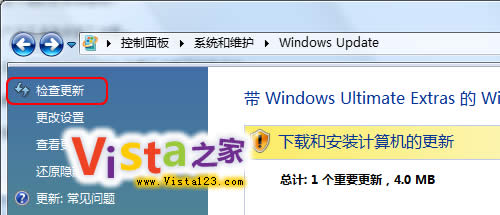
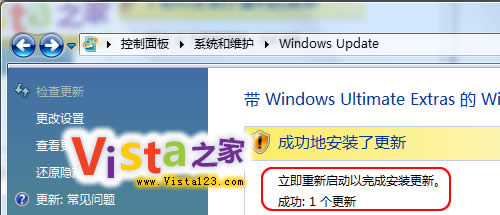
安装更新需要重启电脑。这一步重启,Vista会自动配置更新,分3个阶段,关机前更新配置前两个阶段,重启后开机又配置第3个阶段。
四、第三次重启后运行Windows Update
打开Windows Update,再次点击查看更新,等待。。。。。如果没有检查出来最新的可用更新,就多查看更新几次。哈,出来了:总计:1个重要更新,51.0 MB - 539.2 MB,竟然大小会差别那么大,hoho。点击安装更新。

注意,如果你在这儿点击“查看可用更新”,会出来:
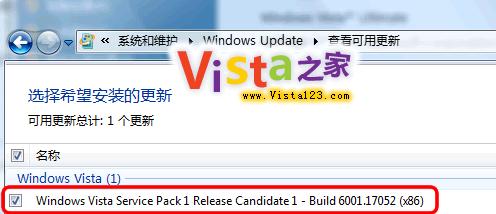
总之安装就是啦。

我们这儿的更新速度一般,只能慢慢等了。随着更新进度,安装包的大小是会跟着变化的。

上面讲了安装Vista SP1 RC的前面几个关键的步骤,实际上最关键的几步已经讲完了。
如果做个小的总结,无非是手动点击“检查更新”(可能要多次重复点击有时才能探测到)、重启。
根据我们一台IBMT60和一台IBMT61
笔记本的测试结果,刚才几步的进度耗时20-40分钟。
这儿真想插句话,如果
微软把 Windows Vista 以及其他 Windows 操作系统的WIndows Update自动升级改进一下就好了,例如,用P2P 来实现更新的加速。这个,对微软来说,应该是很简单的技术。想想我们平时下载
BT的速度吧,想想用
迅雷快车那些下载软件的速度吧。P2P技术如果用在Windows Update上面,也减轻了微软的带宽负荷,也许他们有无穷无尽的带宽可以使用吧,所以,微软不在乎。
OK,继续进行图文解说。
五、Windows Update 开始安装Vista SP1 RC
在Windows Update下载完这个几十兆的更新之后,会自动建立一个“系统还原点”。
同时,会跳出一个窗口来,提示欢迎使用Windows Vista Service Pack 1,点击下一步,勾选我接受许可条款,再点击下一步,点击“安装”即开始进行真正的安装过程了。
特别截图如下:
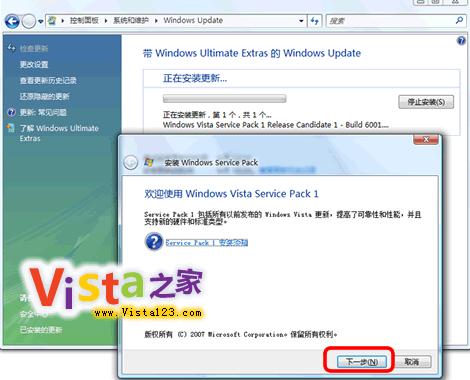
终于开始安装了。。。
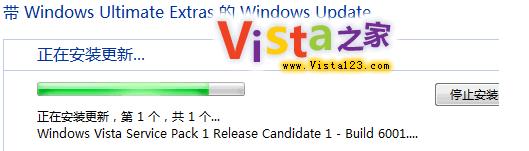
安装完毕,系统会提示重新启动:

重启吧。
再度出现3个阶段的配置,关机前和重启后大约25分钟,进入了Windows Vista桌面,这次进入桌面,还跳出Windows Installer 进行了 Windows Live Messenger的配置,看来和它也有一定关系。老办法,Win键+R键打开运行窗口,运行 Winver:
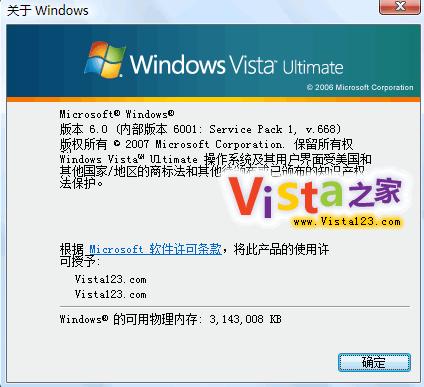
彻底搞定了,将近3个小时的来回折腾。

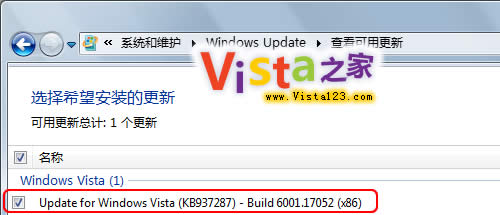
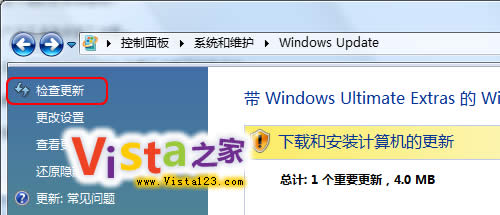
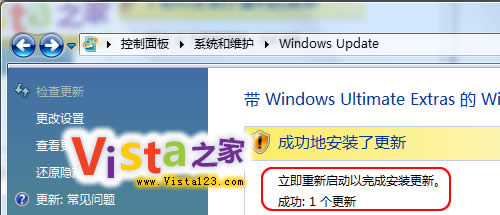

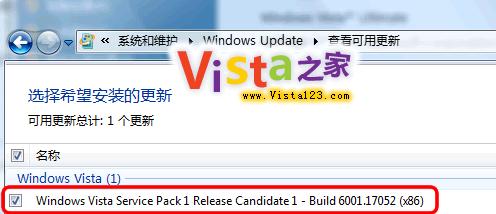


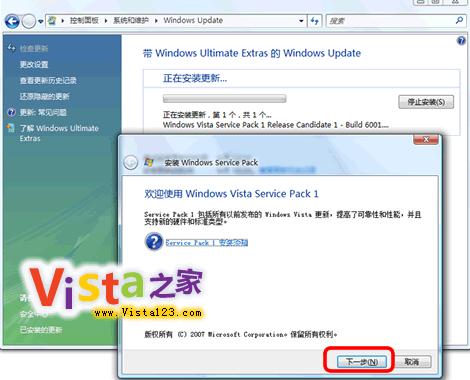
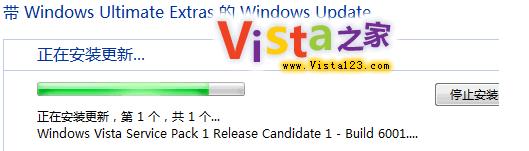

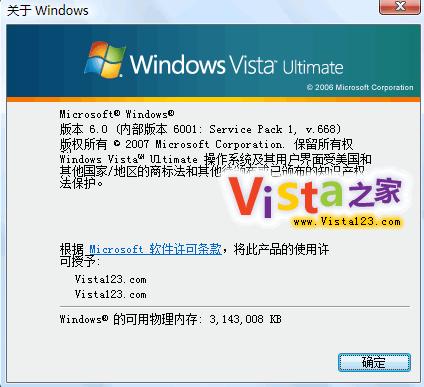
 QQ:2693987339(点击联系)购买教程光盘
QQ:2693987339(点击联系)购买教程光盘